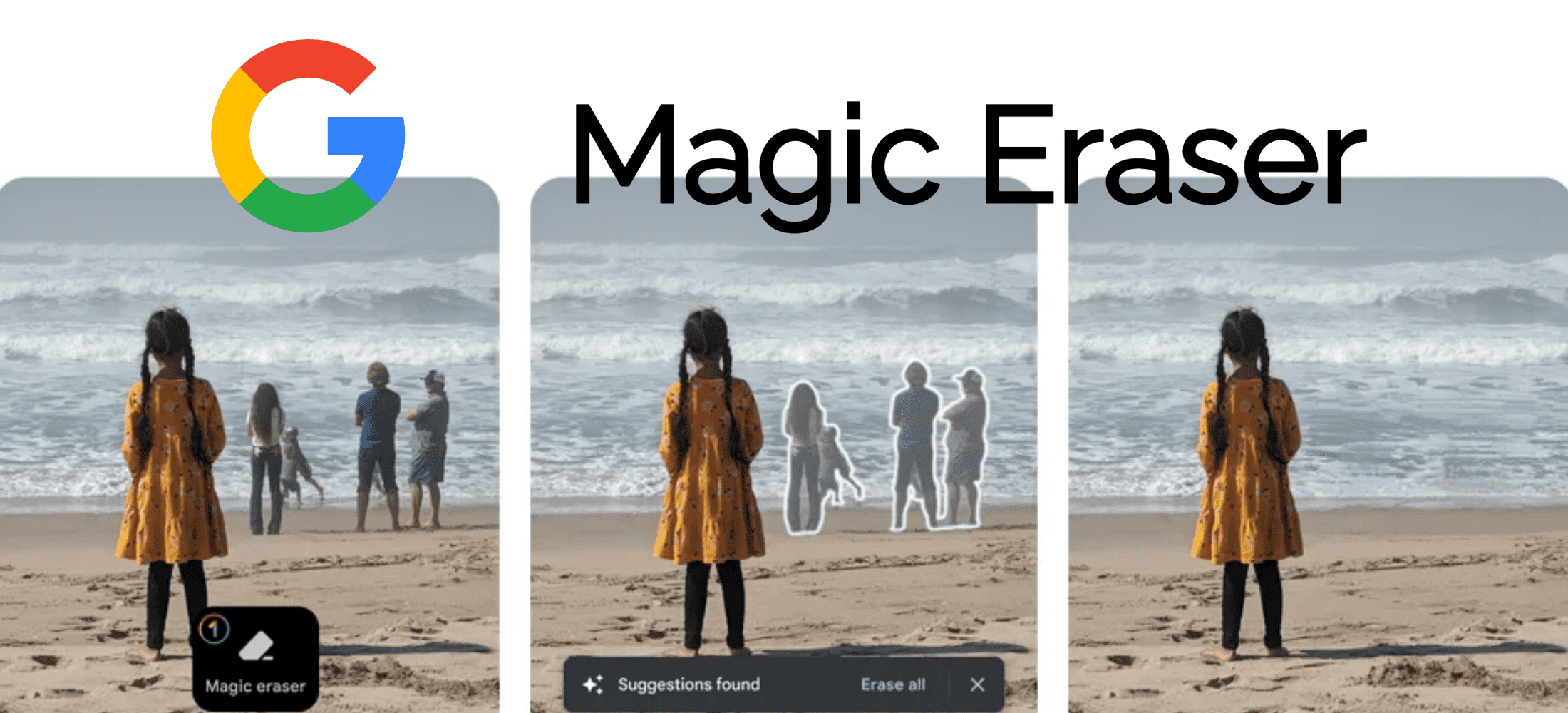Η Google, ο τεχνολογικός αυτός κολοσσός, μας έχει προμηθεύσει με πάρα πολύ σημαντικά και χρήσιμα εργαλεία. Ένα από αυτά είναι και το Magic Eraser της Google. Το εν λόγω tool καθιστά δυνατή τη διαγραφή αντικειμένων από φωτογραφίες.
Αρχικά, το συγκεκριμένο εργαλείο ήταν διαθέσιμο μόνο στις συσκευές Google Pixel. Ωστόσο, τώρα είναι διαθέσιμο για όλα τα android, αλλά και τα iPhone μέσω του Google Photos. Να τονίσουμε όμως πως αν δεν έχεις Google Pixel, αλλά θέλεις να χρησιμοποιήσεις το εργαλείο σε μια άλλη συσκευή θα πρέπει να έχεις συνδρομή στο Google One, δηλαδή το Magic Erazes είναι δωρεάν μόνο για τους κατέχοντες Google Pixel συσκευής.
Διάβασε επίσης: Πώς να αλλάξεις το background – φόντο στο Google Chrome
Διαγραφή αντικειμένων από φωτογραφίες με το Magic Eraser της Google: Η διαδικασία
Το να χρησιμοποιήσεις το Magic Eraser της Google για να διαγράψεις αντικείμενα από τις φωτογραφίες σου αποτελεί μια σχετικά εύκολη διαδικασία. Για να το κάνεις λοιπόν, ακολούθησε απλώς τα παρακάτω βήματα:
1. Αρχικά, άνοιξε το Google Photos και επίλεξε τη φωτογραφία, από την οποία θέλεις να διαγράψεις κάτι.
2. Μετά, πήγαινε στο κάτω μέρος της οθόνης σου και πάτα στο Edit.
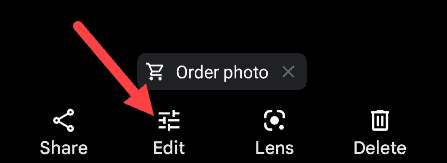
3. Τώρα, εφόσον έχεις Google Pixel ή συνδρομή στο Google One, θα πρέπει να πατήσεις στο Tools.
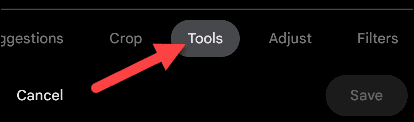
4. Από τα εργαλεία που σου εμφανίζει, θα πρέπει να επιλέξεις το Magic Eraser.
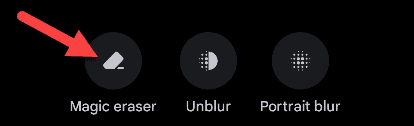
5. Το Magic Eraser της Google θα σου εμφανίσει highlighted κάποιες προτάσεις για πιθανά αντικείμενα που ίσως θέλεις να διαγράψεις. Πάτα λοιπόν το erase all και είσαι έτοιμος.
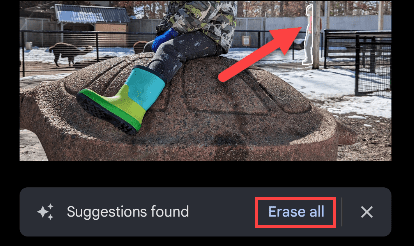
6. Ακόμη καλύτερα, μπορείς με τα δάχτυλά σου να επιλέξεις πράγματα στη φωτογραφία που θέλεις να διαγράψεις.
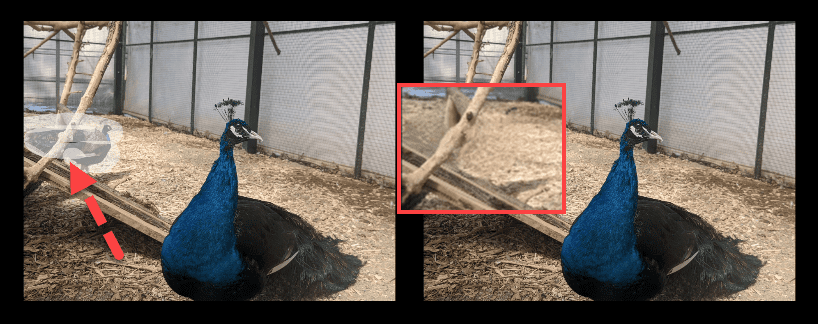
7. Για να διαγραφούν λοιπόν τα αντικείμενα μέσα στην εικόνα που έχεις κάνει highlight με τα δάχτυλά σου, πάτα στην επιλογή Camouflage και μετά στο Done. Θα δεις ότι τα αντικείμενα που επέλεξες θα διαγραφούν από τη φωτογραφία σου!
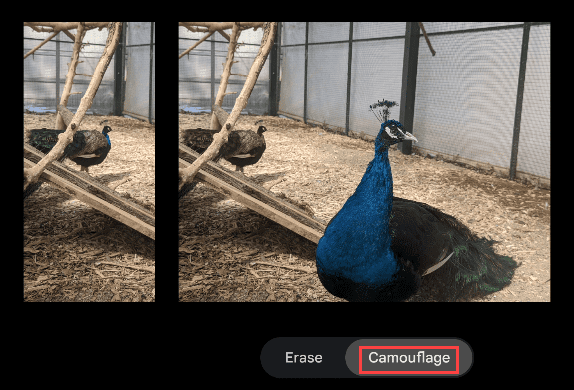
Διάβασε επίσης: iOS 16: Πώς να αφαιρέσεις το background στις φωτογραφίες του iPhone σου